Möchten Sie mobile Websites für das iPhone und andere mobile Geräte auf Ihrem PC ausprobieren? Mit Safari 4 für Windows können Sie dies ganz einfach mit den Entwicklertools tun.
Standardmäßig zeigt Safari Standard-Desktop-Websites an. Durch eine einfache Änderung können Sie jedoch festlegen, dass sie wie Safari Mobile auf dem iPhone oder iPod Touch funktioniert.
Beginnen
Stellen Sie zunächst sicher, dass Safari 4 für Windows installiert ist. Sie können Safari direkt herunterladen ( Link unten ) und installieren Sie es wie gewohnt.

Wenn Sie bereits ein anderes Apple-Programm wie QuickTime oder iTunes installiert haben, können Sie es über das Apple Software-Update installieren. Einfach eingeben Apple Software Aktualisierung im Suchfeld Startmenü.
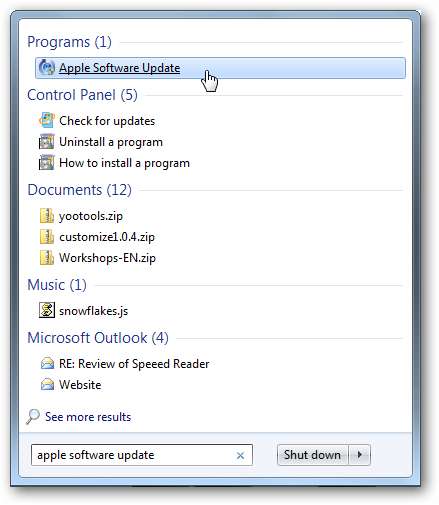
Wählen Sie dann Safari 4 aus der Liste der verfügbaren neuen Software aus. Klicken Sie auf Installieren, um Safari automatisch herunterzuladen und zu installieren.
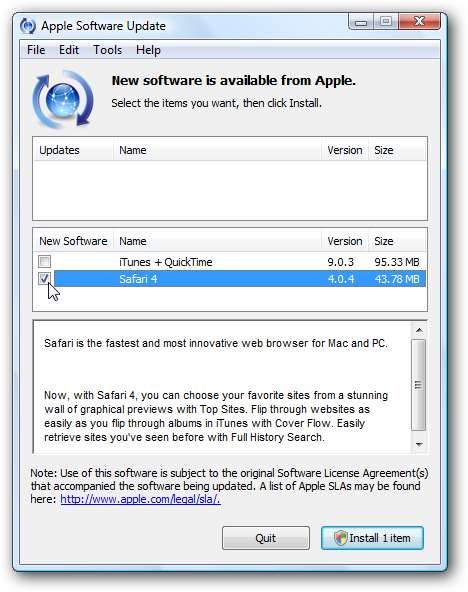
Akzeptieren Sie die Lizenzvereinbarung, und Safari wird automatisch installiert.
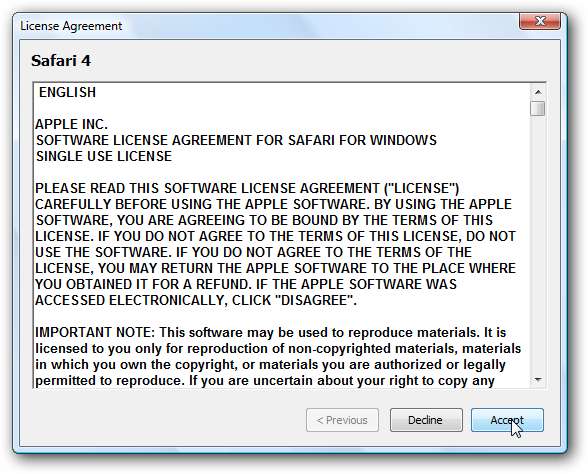
Sobald dies abgeschlossen ist, ist Safari einsatzbereit.
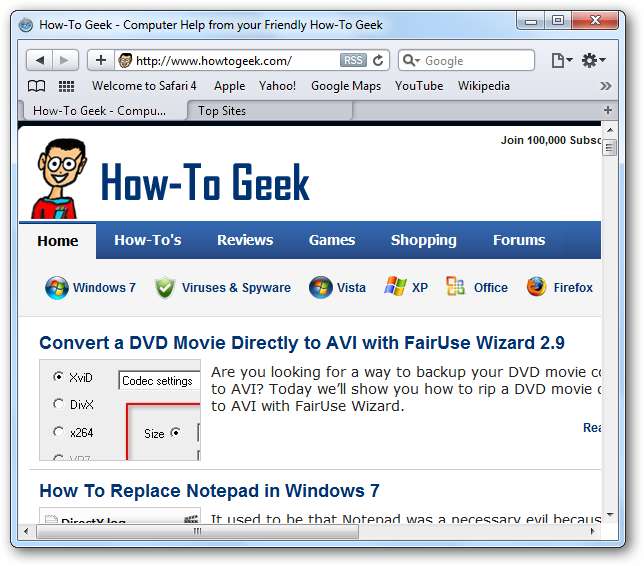
Zeigen Sie mobile Websites in Safari an
Zuerst müssen wir die Entwicklertools aktivieren. Klicken Sie auf das Zahnradsymbol in der Symbolleiste und wählen Sie Einstellungen.
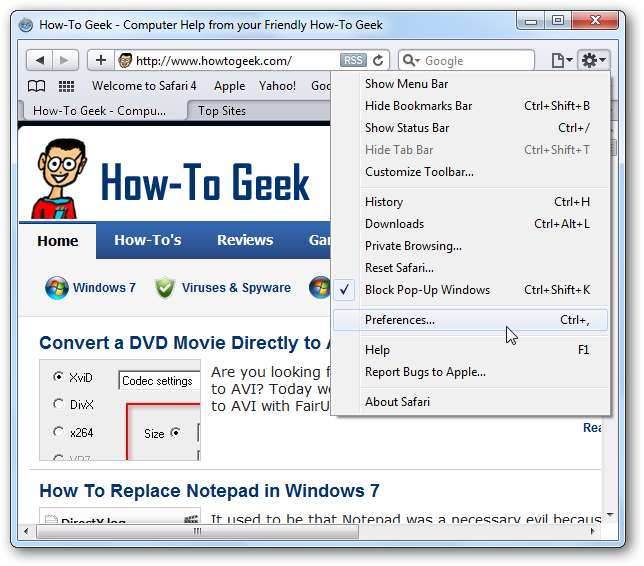
Klicken Sie auf die Registerkarte Erweitert und aktivieren Sie das Kontrollkästchen "Entwicklungsmenü in der Menüleiste anzeigen".
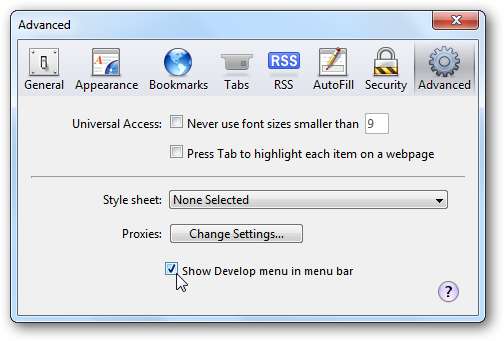
Wenn Sie Ihr Einstellungsfeld geschlossen haben, klicken Sie auf das Seitensymbol, wählen Sie "Entwickeln" und dann "Benutzeragent" und anschließend eine der Einstellungen für Mobile Safari. In unserem Test haben wir uns für Mobile Safari 3.1.2 - iPhone entschieden.

Damit Ihr Browser ein mobiles Gerät besser emuliert, können Sie die Lesezeichen und die Registerkartenleiste ausblenden, um eine optimierte Benutzeroberfläche zu erhalten.
Klicken Sie auf das Zahnradsymbol und wählen Sie "Lesezeichenleiste ausblenden". Wiederholen Sie den Vorgang und klicken Sie auf "Registerkartenleiste ausblenden".
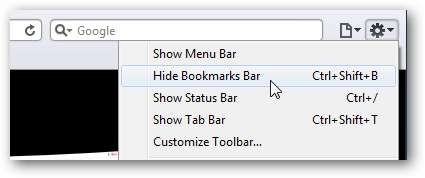
Sie können Ihr Fenster auch verkleinern, um es näher an die Größe eines Bildschirms für mobile Geräte zu bringen. Sobald Sie diese Dinge erledigt haben, sollte Safari ähnlich wie in diesem Screenshot aussehen. Hier haben wir Google.com geladen und Sie können es in seiner iPhone-ähnlichen Oberfläche sehen.
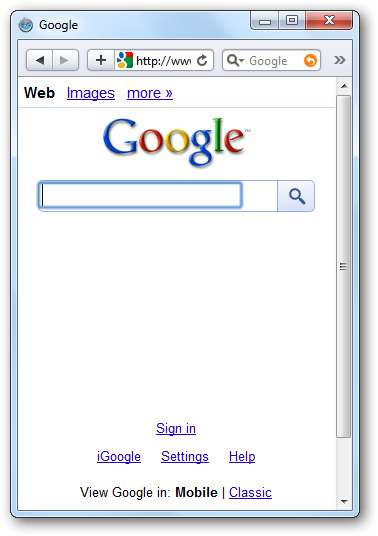
Geben Sie einfach eine Website in die Adressleiste ein und sie wird in die mobile Oberfläche geladen, falls vorhanden. Hier finden Sie weitere mobile Angebote von Google direkt unter Windows.
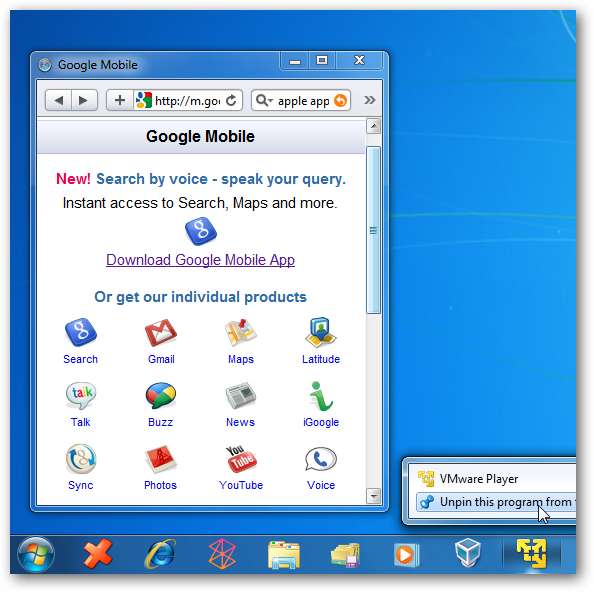
Google Mail lädt Nachrichten mit der Standard-iPhone-Oberfläche.
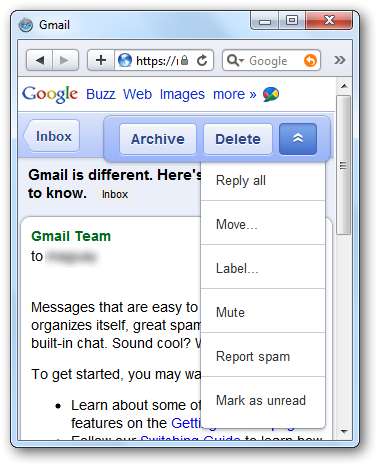
Eine besonders interessante mobile Website ist die Online-Website von Apple iPhone Benutzerhandbuch . Wenn es in Safari mit der iPhone-Einstellung geladen wird, wird es mit einer sehr schönen mobilen Benutzeroberfläche geladen, die genau wie eine iPhone-App funktioniert. Sie können sogar klicken und ziehen, um zu scrollen, genau wie Sie es mit Ihrem Finger auf einem iPhone tun würden.
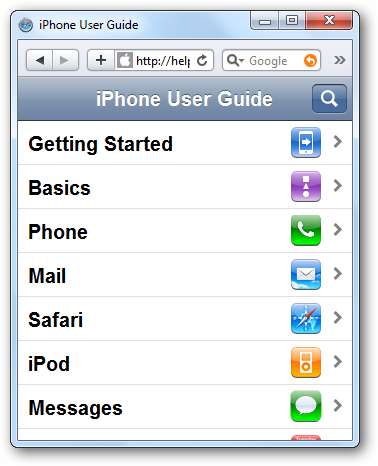
Fazit
Auch wenn Sie kein Smartphone haben, können Sie mit diesem Trick eine Vorschau anzeigen, wie Websites auf ihnen aussehen werden. Natürlich funktionieren nicht alle Websites, aber es macht Spaß, mit verschiedenen Websites mit mobilen Versionen herumzuspielen.
Links:
Safari 4 herunterladen







